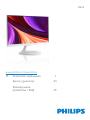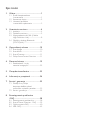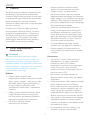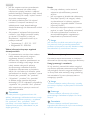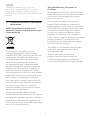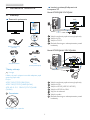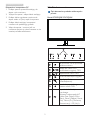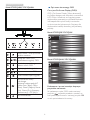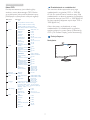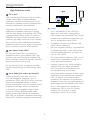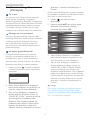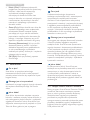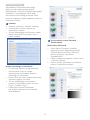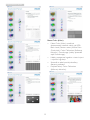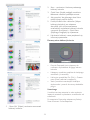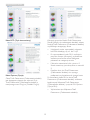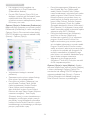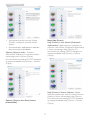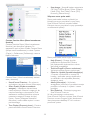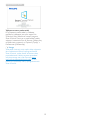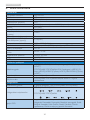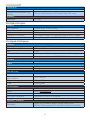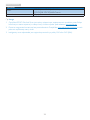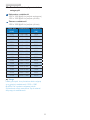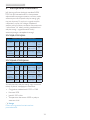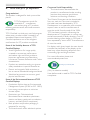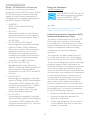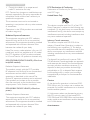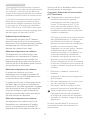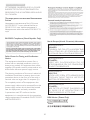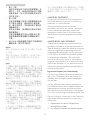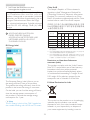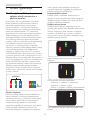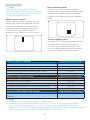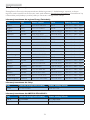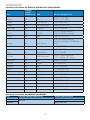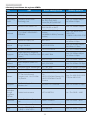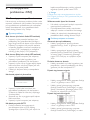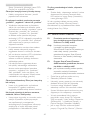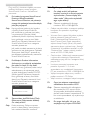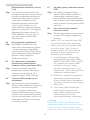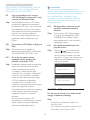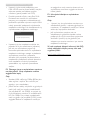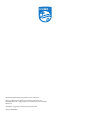Philips 275C5QHAW/00 Instrukcja obsługi
- Kategoria
- Telewizory
- Typ
- Instrukcja obsługi
Niniejsza instrukcja jest również odpowiednia dla

www.philips.com/welcome
PL Podręcznikużytkownika 1
Serwisigwarancja 34
Rozwiązywanie
problemówiFAQ 39
275C5

Spis treści
1. Ważne .....................................................1
1.1 Środkibezpieczeństwa
ikonserwacja...................................................1
1.2 Konwencjezapisu.........................................2
1.3 Usuwanieproduktu
imateriałówopakowania.........................3
2. Ustawienia monitora ...........................4
2.1 Instalacja.............................................................4
2.2 Działaniemonitora.......................................5
2.3 WprowadzeniedoMHL(Mobile
High-DenitionLink)....................................8
2.4 GłośnikizobsługąBluetooth
(275C5QHA)...................................................9
3. Optymalizacja obrazu ........................10
3.1 SmartImage...................................................10
3.2 SmartKolor....................................................11
3.3 SmartContrast.............................................11
3.4 PhilipsSmartControlPremium..........11
4. Dane techniczne .................................19
4.1 Rozdzielczośćitryby
ustawieńwstępnych.................................22
5. Zarządzanie zasilaniem ......................23
6. Informacje o przepisach ....................24
7. Serwis i gwarancja ..............................33
7.1 ZasadyrmyPhilips
dotyczącedefektupikseli
monitorówzpłaskimpanelem...........33
7.2 Serwisigwarancja.....................................35
8. Rozwiązywanie problemów
i FAQ ..................................................... 38
8.1 Rozwiązywanieproblemów.................38
8.2 SmartControlPremium-FAQ..........39
8.3 OgólnepytaniaFAQ................................40
8.4 MHLFAQ........................................................42

1
1. Ważne
1. Ważne
Tenelektronicznypodręcznikużytkownikajest
przeznaczonydlawszystkichużytkowników
monitoraPhilips.Należypoświęcićtrochęczasu
naprzeczytanietegopodręcznikaużytkownika,
przedrozpoczęciemużywaniamonitora.
Zawieraonważneinformacjeiuwagidotyczące
używaniamonitora.
ProduktrmyPhilipsjestobjętygwarancją
podwarunkiemwłaściwejobsługiiużywania
gozgodniezprzeznaczeniemizwłaściwymi
instrukcjamiobsługiorazpoprzedstawieniu
oryginałufakturylubparagonukasowego,
zawierającegodatęzakupu,nazwędostawcy
orazmodelinumerseryjnyproduktu.
1.1 Środki bezpieczeństwa i
konserwacja
Ostrzeżenia
Używanieelementówsterowania,regulacji
lubinnychprocedurniżte,któreopisanow
niniejszejdokumentacji,możespowodować
porażenieprądemi/lubzagrożeniamechaniczne.
Należyprzeczytaćizastosowaćsiędopodanych
instrukcjipodczaspodłączaniaiużywania
monitorakomputerowego.
Działanie
• Monitornależychronićprzed
bezpośrednimświatłemsłonecznym,bardzo
silnym,jasnymświatłemitrzymaćgozdala
odźródłaciepła.Długotrwałaekspozycja
nategorodzajuśrodowisko,może
spowodowaćrozbarwienieiuszkodzenie
monitora.
• Należyusunąćjakiekolwiekobiekty,które
mogąblokowaćszczelinywentylacyjne
lubuniemożliwićprawidłowechłodzenie
elementówelektronicznychmonitora.
• Niewolnoblokowaćszczelin
wentylacyjnychobudowy.
• Podczasustawianiamonitoranależy
upewnićsię,żezapewnionyjestłatwy
dostępdowtykiigniazdazasilania.
• Jeślimonitorzostałwyłączonypoprzez
odłączeniekablazasilającegolubprzewodu
prądustałego,wceluuzyskanianormalnego
działania,należyzaczekać6sekundprzed
ponownympodłączeniemkablazasilającego
lubprzewoduprądustałego.
• Przezcałyczaseksploatacjimonitora,
należyużywaćprzewodówzasilającychz
certyfikatem,dostarczonychprzezfirmę
Philips.Brakprzewoduzasilającegonależy
zgłosićdolokalnegopunktuserwisowego.
(SprawdźinformacjewczęściCentrum
informacjiopiekinadklientem)
• Wczasiedziałanianienależynarażać
monitoranasilnedrganialubuderzenia.
• Podczasdziałanialubprzenoszenianie
należyuderzaćlubdopuszczaćdoupadku
monitora.
Konserwacja
• Abychronićmonitorprzedmożliwym
uszkodzeniemnienależynadmiernie
naciskaćnapanelLCD.Podczas
przenoszeniamonitora,przypodnoszeniu
należychwytaćzaramę;nienależy
podnosićmonitoraumieszczającręcelub
palcenapaneluLCD.
• Jeślimonitorniebędzieużywanyw
dłuższymokresieczasu,należygoodłączyć
odzasilania.
• Przedczyszczeniemlekkozwilżonąszmatką
należyodłączyćmonitorodzasilania.
Ekranmożnawycieraćsuchąszmatka,przy
wyłączonymzasilaniu.Jednakże,nigdynie
należyużywaćdoczyszczeniamonitora
rozpuszczalnikóworganicznych,takichjak
alkohollubopartychnaamoniakupłynów.
• Abyuniknąćryzykaporażenialubtrwałego
uszkodzeniazestawu,nienależynarażać
monitoranadziałaniekurzu,deszczu,wody,
lubnadmiernejwilgoci.
• Pozamoczeniumonitora,należygojak
najszybciejwytrzećsuchąszmatką.

2
1. Ważne
• Jeślidownętrzamonitoraprzedostanie
sięobcasubstancjalubwoda,należy
natychmiastwyłączyćzasilanieiodłączyć
przewódzasilający.Następnie,należyusunąć
obcąsubstancjęlubwodęiwysłaćmonitor
dopunktunaprawczego.
• Nienależyprzechowywaćlubużywać
monitorawmiejscachnarażonychna
oddziaływanieciepła,bezpośredniego
światłasłonecznegolubekstremalnieniskich
temperatur.
• Abyzapewnićnajlepszefunkcjonowanie
monitoraijegodługążywotnośćnależy
goużywaćwmiejscach,wktórych
temperaturaiwilgotnośćmieścisięw
podanymzakresie.
• Temperatura:0-40°C32-95°F
• Wilgotność:20-80%RH
Ważne informacje dotyczące wypalania
obrazu/powidoku
• Popozostawieniumonitorabeznadzoru
należyzawszeuaktywniaćprogram
wygaszaczaekranuzruchomym
obrazem.Abyzapobiecpozostawaniuna
monitorzetrwałego,statycznegoobrazu
należyzawszeuaktywniaćaplikację
dookresowegoodświeżaniaekranu.
Wydłużonenieprzerwanewyświetlanie
stałychlubnieruchomychobrazów,może
spowodowaćnaekranie„wypalenie”,znane
równieżjako„powidok”lub„poobraz”.
• „Wypalenie”,„poobraz”lub„powidok”
todobrzeznanezjawiskodotyczące
technologiiLCD.Wwiększościprzypadków,
„wypalenie”lub„powidok”albo„poobraz”
znikastopniowopopewnymczasieod
wyłączeniazasilania.
Ostrzeżenie
Nieuaktywnianiewygaszaczaekranulub
aplikacjiokresowegoodświeżaniaekranu,może
spowodowaćpoważnesymptomy„wypalenia”
lub„poobrazu”albo„powidoku”,które
niezniknąiniemożnabędzieichnaprawić.
Wspomnianepowyżejuszkodzenieniejest
objętegwarancją.
Serwis
• Pokrywęobudowymożeotwierać
wyłączniewykwalifikowanypersonel
serwisu.
• Jeśliwymaganesąjakiekolwiekdokumenty
dotyczącenaprawylubintegracjinależy
sięskontaktowaćzlokalnympunktem
serwisowym.(sprawdźrozdział"Centrum
informacjiklienta")
• Informacjedotyczącetransportu,można
uzyskaćwczęści"Specyfikacjetechniczne".
• Niewolnopozostawiaćmonitoraw
samochodzie/bagażnikunagrzewanym
bezpośrednimipromieniamisłońca.
Uwaga
Jeślimonitorniedziałanormalnie,lubgdynie
mapewności,którąproceduręzastosować
podczaswykonywaniainstrukcjidziałanianależy
skontaktowaćsięztechnikiemserwisu.
1.2 Konwencje zapisu
Konwencjezapisuzastosowanewniniejszym
dokumenciewykorzystująnastępująceelementy:
Uwagi, przestrogi i ostrzeżenia
Wtejinstrukcjipewneblokitekstumogąbyć
wyróżnionepoprzezzastosowaniepogrubienia
lubpochyleniaczcionki,mogąteżtowarzyszyć
imikony.Blokitakiezawierająuwagi,przestrogi
lubostrzeżenia.Sąonewykorzystywanew
następującysposób:
Uwaga
Taikonawskazujeważnąinformacjęiporadę,
pomocnąwlepszymwykorzystaniumożliwości
sprzętu.
Przestroga
Taikonawskazujeinformacje,jakuniknąć
potencjalnegouszkodzeniasprzętulubutraty
danych.
Ostrzeżenie
Taikonawskazujemożliwośćpowstania
zagrożeniadlazdrowialubżyciaorazwskazuje
sposóbuniknięciaproblemu.

3
1. Ważne
Niektóreostrzeżeniamogąmiećinną
formęorazwystępowaćbezikon.Wtakich
przypadkachokreślonysposóbprezentacji
ostrzeżeniajestwskazywanyprzezodpowiednie
przepisy.
1.3 Usuwanie produktu i materiałów
opakowania
WEEE (Waste Electrical and Electronic
Equipment [Utylizacja odpadów elektrycznych
i elektronicznych])
Thismarkingontheproductoronits
packagingillustratesthat,underEuropean
Directive2012/19/EUgoverningusedelectrical
andelectronicappliances,thisproductmay
notbedisposedofwithnormalhousehold
waste.Youareresponsiblefordisposalof
thisequipmentthroughadesignatedwaste
electricalandelectronicequipmentcollection.
Todeterminethelocationsfordroppingoff
suchwasteelectricalandelectronic,contact
yourlocalgovernmentofce,thewastedisposal
organizationthatservesyourhouseholdorthe
storeatwhichyoupurchasedtheproduct.
Yournewmonitorcontainsmaterialsthatcan
berecycledandreused.Specializedcompanies
canrecycleyourproducttoincreasethe
amountofreusablematerialsandtominimize
theamounttobedisposedof.
Allredundantpackingmaterialhasbeen
omitted.Wehavedoneourutmosttomakethe
packagingeasilyseparableintomonomaterials.
Pleasendoutaboutthelocalregulationson
howtodisposeofyouroldmonitorandpacking
fromyoursalesrepresentative.
Taking back/Recycling Information for
Customers
Philipsestablishestechnicallyandeconomically
viableobjectivestooptimizetheenvironmental
performanceoftheorganization’sproduct,
serviceandactivities.
Fromtheplanning,designandproduction
stages,Philipsemphasizestheimportantof
makingproductsthatcaneasilyberecycled.At
Philips,end-of-lifemanagementprimarilyentails
participationinnationaltake-backinitiatives
andrecyclingprogramswheneverpossible,
preferablyincooperationwithcompetitors,
whichrecycleallmaterials(productsandrelated
packagingmaterial)inaccordancewithall
EnvironmentalLawsandtakingbackprogram
withthecontractorcompany.
Yourdisplayismanufacturedwithhighquality
materialsandcomponentswhichcanbe
recycledandreused.
Tolearnmoreaboutourrecycling
programpleasevisit:http://www.philips.
com/sites/philipsglobal/about/sustainability/
ourenvironment/productrecyclingservices.page.

4
2. Ustawienia monitora
2. Ustawienia monitora
2.1 Instalacja
Zawartość opakowania
2
0
1
4
K
o
n
i
n
k
l
i
j
k
e
P
h
i
l
i
p
s
N
.
V
.
A
l
l
r
i
g
h
t
s
r
e
s
e
r
v
e
d
.
U
n
a
u
t
h
o
r
i
z
e
d
d
u
p
l
i
c
a
t
i
o
n
i
s
a
v
i
o
l
a
t
i
o
n
o
f
a
p
p
l
i
c
a
b
l
e
l
a
w
s
.
M
a
d
e
a
n
d
p
r
i
n
t
e
d
i
n
C
h
i
n
a
.
V
e
r
s
i
o
n
M
5
2
7
5
C
E
1
T
F
7
0
G
2
7
C
1
8
1
3
-
6
A
Monitor drivers
SmartControl software
User’s Manual
使用
前请阅读使用说明
保留备用
275C5
*VGA
*DVI
*HDMI
(275C5QHS,275C5QHA)
Adapter prąd zmienny/
prąd stały
*
Zależy od kraju
Uwaga
Należyużywaćwyłączniemodeladapteraprąd
zmienny/prądstały:
Philips
ADPC1945(275C5QSB/QSW)
ADPC1965(275C5QHAB/QHAW)
ADS-65LSI-19-119065G(275C5QHAB/
QHAW)
Ostrzeżenie:
Nieściągaćfoliizpanelu
Instalacja podstawyPodłączanie do
komputera PC
Model 275C5QSB, 275C5QSW:
1
2
1
2
3
4
3
Wejściezasilaniaprądzmienny/prądstały
WejścieVGA
WejścieDVI-D
BlokadaKensingtonzabezpieczeniaprzed
kradzieżą
Model 275C5QHAB, 275C5QHAW:
2
1
MHL
1
23
7
6
4
1
2
3
5
4
Wejściezasilaniaprądzmienny/prądstały
WejścieVGA
WejścieHDMI(HDMI1,HDMI2)
WejścieHDMIlubMHL
Wyjściesłuchawek
Wejścieaudio
BlokadaKensingtonzabezpieczeniaprzed
kradzieżą
Zarządzanie kablami
Kabel audio (275C5QHA)

5
2. Ustawienia monitora
Połączenie z komputerem PC
1. Podłączpewnieprzewódzasilającydo
złączaztyłumonitora.
2. Wyłączkomputeriodłączkabelzasilający.
3. Podłączkablesygnałowemonitorado
złączawideowtylnejczęścikomputera.
4. Podłączkabelzasilającykomputerai
monitoradopobliskiegogniazda.
5. Włączkomputerimonitor.Jeślina
monitorzepojawisięobraz,oznaczato,że
instalacjazostałazakończona.
2.2 Działanie monitora
Opis elementów produktu widocznych z
przodu
Model 275C5QSB, 275C5QSW:
3
5 2
6
4
7
WŁĄCZENIEiWYŁĄCZENIE
zasilaniamonitora.
DostępdomenuOSD.
PotwierdzenieregulacjiOSD.
DopasowaniemenuOSD.
Zmianaźródławejściasygnału.
UżyjfunkcjiTurbo
(SmartResponse).
Powrótdopoprzedniego
poziomumenuOSD.
Przyciskskrótufunkcji
SmartImage.
Wybieraćmożnaspośród7
trybów:Text(Tekst),Ofce
(Biuro),Photo(Zdjęcia),Movie
(Film),Game(Gry),Economy
(Ekonomiczny)iOff(Wył.).

6
2. Ustawienia monitora
Model 275C5QHAB, 275C5QHAW:
5
6 2
3
47
8
WŁĄCZENIEiWYŁĄCZENIE
zasilaniamonitora.
DostępdomenuOSD.
PotwierdzenieregulacjiOSD.
Powrótdopoprzedniego
poziomumenuOSD.
Regulacjagłośnościgłośnika.
DopasowaniemenuOSD.
Zmianaźródławejściasygnału.
Przyciskskrótufunkcji
SmartImage.
Wybieraćmożnaspośród7
trybów:Text(Tekst),Ofce
(Biuro),Photo(Zdjęcia),Movie
(Film),Game(Gry),Economy
(Ekonomiczny)iOff(Wył.).
8
Przycisk Bluetooth.
Opis menu ekranowego OSD
Co to jest On-Screen Display (OSD)?
OSD(On-ScreenDisplay[Menuekanowe])
tofunkcjadostępnawewszystkichmonitorach
LCDPhilips.Umożliwiaonaregulacjęprzez
użytkownikaparametrówwyświetlaniaekranu
lubbezpośredniwybórfunkcjimonitorów
woknieinstrukcjiekranowych.Przyjaznydla
użytkownikainterfejsekranowyjestpokazany
poniżej:
Model 275C5QSB, 275C5QSW:
Model 275C5QHAB, 275C5QHAW:
Podstawowe i proste instrukcje dotyczące
przycisków sterowania
WpokazanymwyżejOSD,możnanacisnąć
przyciski napaneluprzednimmonitoraw
celuprzesunięciakursorainacisnąćprzyciskOK
wcelupotwierdzenialubzmiany.

7
2. Ustawienia monitora
Menu OSD
Poniżejzamieszczonyjestwidokogólny
strukturymenuekranowegoOSD.Można
gowykorzystaćjakopunktodniesieniaprzy
późniejszymwykonywaniuróżnychregulacji.
Main menu Sub menu
Picture
OSD Settings
Setup
Language
Color
Audio
Input
Bluetooth
Picture Format
Brightness
Contrast
Horizontal
Vertical
Transparency
OSD Time Out
H.Position
Auto
V.Position
Phase
Clock
Resolution Notification
Reset
Information
Color Temperature
sRGB
User Define
Volume
Stand-Alone
SmartResponse
SmartContrast
Gamma
Over Scan
VGA
DVI (available for selective models)
MHL-HDMI (available for selective models)
English, Deutsch, Español, Ελληνική, Français,
Italiano, Maryar,Nederlands, Português,
Português do Brazil,Polski,Русский ,Svenska,
Suomi,Türkçe,Čeština,Українська, 简体中文,
繁體中文,日本語,한국어
(available for selective models)
(available for selective models)
(available for selective models)
(available for selective models)
HDMI1 (available for selective models)
HDMI2 (available for selective models)
Wide Screen, 4:3
0~100
0~100
0~100
0~100
Off, 1, 2, 3, 4
5s, 10s, 20s, 30s, 60s
0~100
On, Off
Yes, No
0~100
0~100
0~100
5000K, 6500K, 7500K,
8200K, 9300K, 11500K
Red: 0~100
Green: 0~100
Blue: 0~100
0~100
On, Off
Off, Fast, Faster, Fastest
On, Off
1.8, 2.0, 2.2, 2.4, 2.6
On, Off
SmartKolor
On, Off
SmartTxt
On, Off
Pixel Orbiting
On, Off
Bluetooth
On, Off
Mute
(available for selective models)
On, Off
Audio Source
(available for
selective models)
Audio In, HDMI1,
HDMI2, MHL-HDMI
Treble
(available for selective models)
On, Off
Bass
(available for selective models)
On, Off
SRS WOW HD™
(available for selective models)
On, Off
Incredible Surround
(available for selective models)
On, Off
EQ
(available for
selective models)
1KHz: 0~100
3.3KHz: 0~100
10KHz: 0~100
330Hz: 0~100
100Hz: 0~100
Powiadomienie o rozdzielczości
Tenmonitordziałaoptymalnieprzyjego
rozdzielczościoryginalnej,1920×1080@
60Hz.Pouruchomieniumonitoraprzyinnej
rozdzielczości,naekraniezostaniewyświetlony
komunikatalarmu:Use1920×1080@60Hz
forbestresults.(Najlepszewynikidaje1920×
1080@60Hz.)
Alarmdotyczącywyświetlaniawinnej
rozdzielczościniżrozdzielczośćoryginalna,
możnawyłączyćwmenuSetup(Ustawienia)
OSD(OnScreenDisplay[menuekranowe]).
Funkcje zyczne
Nachylanie

8
2. Ustawienia monitora
2.3 Wprowadzenie do MHL (Mobile
High-Denition Link)
Co to jest?
MHL(MobileHighDenitionLink)tomobilny
interfejsaudio/videodobezpośredniego
podłączaniatelefonówkomórkowychiinnych
przenośnychurządzeńwysokiejrozdzielczościz
wysokiejrozdzielczościwyświetlaczami.
OpcjonalnykabelMHLumożliwiaproste
podłączenieurządzeniamobilnegozobsługą
MHLdotegodużegowyświetlaczaMHLPhilips
ioglądanierealistycznychvideoHDzpełnym
dźwiękiemcyfrowym.Możnaterazkorzystaćz
mobilnychgier,zdjęć,lmówlubinnychaplikacji
dużymekranie,możnajednocześnieładować
urządzeniemobilne,abyjużnigdynieprzerywać
pracywpołowiezpowodubrakuzasilania.
Jako używać funkcji MHL?
DoużywaniafunkcjiMHLwymaganejest
urządzeniemobilnezcertykatemMHL.Aby
wyszukaćlistęcertykowanychurządzeńMHL
należyodwiedzićocjalnąstronęsieciwebMHL
(http://www.mhlconsortium.org)
Doużywaniatejfunkcji,wymaganejesttakże
używanieopcjonalnegocertykowanegokabla
MHL.
Jak to działa? (jak można się połączyć?)
PodłaczopcjonalnykabelMHLdoportu
miniUSBurządzeniamobilnegoiportz
oznaczeniem[MHL-HDMI]postroniemonitora.
Możnaterazprzeglądaćobrazynadużym
ekraniewyświetlaczaiużywaćwszystkichfunkcji
urządzeniamobilnegotakich,jaksurfowanie
winternecie,gry,przeglądaniezdjęć,itd.Jeśli
monitormafunkcjęgłośnika,będzietakże
słyszanytowarzyszącydźwięk.Porozłączeniu
kablaMHLlubwyłączeniuurządzeniamobilnego,
funkcjaMHLzostaniewyłączonaautomatycznie
2
1
MHL
Uwaga
• Portzoznaczeniem[MHL-HDMI]to
jedynyportmonitorazobsługąfunkcji
MHL,podczasużywaniakablaMHL.Należy
pamiętać,żecertyfikowanykabelMHLjest
innyniżstandardowykabelHDMI.
• UrządzeniemobilnezcertyfikatemMHL
należyzakupićoddzielnie
• Jeśliinneurządzeniadziałająisąpodłączone
dodostępnychwejśćwceluuaktywnienia
monitoranależyprzełączyćgoręczniena
trybnaMHL-HDMI
• DlafunkcjonalnościładowaniaMHLniema
zastosowaniaoszczędzanieenergiiErPw
trybiegotowości/wyłączenia
• NiniejszymonitorfirmyPhilipsobsługuje
standardMHL.Jeślijednakurządzenie
MHLniebędziesięprawidłowołączyć
lubwspółpracowaćzmonitorem,
rozwiązanianależyposzukaćwsekcjiczęsto
zadawanychpytańpodręcznikaurządzenia
MHLlubzapytaćoniebezpośredniou
sprzedawcy.Wzależnościodproducenta
urządzeniamożebyćwymaganezakupienie
określonegokablalubadapteraMHLdanej
firmywceluzapewnieniawspółpracyz
urządzeniamiMHLinnychfirm.Należy
pamiętać,żeniestanowitowady
niniejszegomonitorafirmyPhilips.

9
2. Ustawienia monitora
2.4 Głośniki z obsługą Bluetooth
(275C5QHA)
Co to jest?
TenmonitormarkiPhilipsoferujewspaniałą
jakośćobrazuwpołączeniuwygodnym
zestawemgłośnikowymBluetoothweleganckiej
stylistycznieformie.GłośnikiBluetoothmonitora
pozwalająbezprzewodowoodbieraćmuzykę
iprowadzićrozmowytelefonicznezinnego
urządzenia,np.smatfona,tabletulubnotebooka.
Dlaczego jest mi to potrzebne?
Korzystajzbezprzewodowejswobodydzięki
technologiiBluetooth.Szybkopowiążurządzenie
mobilnezgłośnikamiBluetoothmonitorai
beztruduodtwarzajulubionąmuzykęlub
używajmonitorajakotelefonicznegozestawu
głośnomówiącego.
Jak włączyć głośniki Bluetooth?
FunkcjęBluetoothwłączasięzapomocą
przyciskunaobudowieprzedniejalboza
pośrednictwemopcjiwmenuekranowym.
Wykonajczteryprosteczynności,abywłączyć
Bluetoothprzyciskiemnapaneluprzednim.
1. Naciśnijprzycisk napaneluprzednim
monitora.Naekraniepojawisięponiższy
komunikat.
Attention
Bluetooth on
2. WłączfunkcjęBluetoothwurządzeniu,
którechceszpodłączyćdogłośników(np.
smartfon,tabletlubinneurządzenie).
3. Gdynaliściedostępnychurządzeńna
ekranietelefonulubtabletupojawisię
„PHILIPSBT_XXXX”,wybierztępozycję,
abypowiązaćobaurządzeniaprzez
Bluetooth.Gdyurządzeniebędziejuż
podłączonedomonitoraPhilips,można
przesyłaćdogłośnikówmuzykęalbo
odbieraćrozmowytelefonicznezużyciem
głośnikówimikrofonuwbudowanychw
monitor.
OpróczprzyciskuBluetoothnapaneluprzednim
dopołączeniaurządzeńprzezBluetoothmożna
użyćopcjiwmenuekranowym.
1. Naciśnij ,abywejśćdomenu
ekranowego.
2. Naciskajstrzałki▲▼,abywybraćopcję:
[Bluetooth]>[Bluetooth]>[Włącz]i
potwierdźprzyciskiemOK.
Off
On
3. WłączfunkcjęBluetoothwurządzeniu,
którechceszpodłączyćdogłośników(np.
smartfon,tabletlubinneurządzenie).
4. Gdynaliściedostępnychurządzeńna
ekranietelefonulubtabletupojawisię
„PHILIPSBT_XXXX”(MonitorPhilips),
wybierztępozycję,abypowiązaćoba
urządzeniaprzezBluetooth.Gdyurządzenie
będziejużpodłączonedomonitoraPhilips,
możnaprzesyłaćdogłośnikówmuzykęalbo
odbieraćrozmowytelefonicznezużyciem
głośnikówimikrofonuwbudowanychw
monitor.
Uwaga
Abyuniknąćewentualnychzakłóceńodbioru,
przyużywaniugłośnikówBluetoothnależy
odsunąćinneurządzeniabezprzewodowelub
Wi-Finabezpiecznąodległość.

10
2. Ustawienia monitora
3. Optymalizacja obrazu
3.1 SmartImage
Co to jest?
FunkcjaSmartImageudostępniaustawienia
wstępneoptymalizująceobrazdlaróżnego
rodzajutreści,dynamiczniedostosowując
jasność,kontrast,koloriostrośćwczasie
rzeczywistym.Niezależnieodpracyzaplikacjami
tekstowymi,wyświetlaniaobrazówczyoglądania
lmów,funkcjaSmartImagePhilipszapewnia
doskonałe,zoptymalizowanedziałaniemonitora.
Dlaczego jest mi to potrzebne?
Wymaganyjestmonitorzapewniający
zoptymalizowanewyświetlaniewszystkich
ulubionychrodzajówtreści,aoprogramowanie
SmartImagedynamiczniedostosowujejasność,
kontrast,koloriostrośćwczasierzeczywistym
wcelupoprawywrażeńpodczasoglądania
obrazunamonitorze.
Jak to działa?
SmartImagetozastrzeżona,wiodącatechnologia
rmyPhilipsanalizującawyświetlanenaekranie
treści.Napodstawiewybranegoscenariusza
funkcjaSmartImagedynamiczniepoprawia
kontrast,nasyceniekoloróworazostrość
obrazów,poprawiającwyglądwyświetlanych
elementów-awszystkotowczasie
rzeczywistym,ponaciśnięciujednegoprzycisku.
Jak włączyć funkcję SmartImage?
1. Naciśnij ,abyuruchomićmenu
ekranoweSmartImage.
2. Kontynuujnaciskanieprzycisku w
celuprzełączeniamiędzytrybamiText
(Tekst),Ofce(Biuro),Photo(Zdjęcia),
Movie(Film),Game(Gry),Economy
(Ekonomiczny)iOff(Wył.).
3. MenuekranoweSmartImagebędzie
widocznenaekranieprzez5sekund;w
celupotwierdzeniamożnatakżenacisnąć
przycisk„OK”.
Wybieraćmożnaspośródsiedmiutrybów:Text
(Tekst),Ofce(Biuro),Photo(Zdjęcia),Movie
(Film),Game(Gry),Economy(Ekonomiczny)i
Off(Wył.).
• Text (Tekst): Pomagawpoprawieniu
czytaniatekstuwoparciuotakieaplikacje
jakebookPDF.Poprzezużyciespecjalnego
algorytmu,któryzwiększakontrasti
ostrośćkrawędzitekstu,wyświetlacz
jestzoptymalizowanydobezstresowego
czytania,poprzezregulacjęjasności,
kontrastuitemperaturybarwowej
monitora.
• Office (Biuro): Uwydatniatekstiobniża
jasnośćwceluzwiększeniaczytelności
izmniejszeniazmęczeniaoczu.Trybten
znaczącopoprawiaczytelnośćiwydajność
podczaspracyzarkuszamikalkulacyjnymi,
plikamiPDF,zeskanowanymiartykułamilub
innymiogólnymiaplikacjamibiurowymi.
• Photo (Zdjęcia): Tenprofilłączynasycenie
kolorów,dynamicznykontrastipoprawę
ostrościwceluwyświetlaniazdjęćiinnych
obrazówzeznakomitąprzejrzystością
iwżywychkolorach-wszystkotobez
artefaktówiwyblakłychkolorów.

11
3. Optymalizacja obrazu
• Movie (Film): Zwiększonajaskrawość,
pogłębionenasyceniekolorów,dynamiczny
kontrastidużaostrośćzapewniają
wyświetlaniekażdegoszczegółu
ciemniejszychobszarówfilmów,bez
rozmyciakolorówwmiejscachjaśniejszych,
zzachowaniemdynamicznychwartości
naturalnychnajlepszegowyświetlania
obrazówwideo.
• Game (Gry): Włączobwódoverdrivedla
uzyskanianajlepszegoczasuodpowiedzi,
zmniejszeniadrżeniakrawędziszybko
poruszającychsiępoekranieobiektów,
poprawieniawspółczynnikakontrastudla
jasnegoiciemnegoschematu,tenprofil
zapewnianajlepszemożliwościdlagraczy.
• Economy (Ekonomiczny): Wtymprofilu
dostosowywanesąjasnośćikontrasti
dokładniedopasowywanepodświetlenie
wceluprawidłowegowyświetlania
codziennychaplikacjibiurowychiuzyskania
niższegozużyciaenergii.
• Off (Wył.): Brakoptymalizacjipoprzez
SmartImage.
3.2 SmartKolor
Co to jest?
SmartKolortospecjalnatechnologia
rozszerzaniakolorów,któramożepoprawić
wizualnyzakreskolorów,abyzapewniaćżywei
bogateobrazy.
Dlaczego jest mi to potrzebne?
Użytkownikwymagabogatych,żywychobrazów,
douzyskaniadoskonałychzdjęćlublmów
video.
Jak to działa?
SmartKolordynamiczniezwiększanasycenie
kolorówirozszerzawizualnyzakreskoloróww
celuwzbogaceniajakościkolorówiwydajności
oglądanychobrazów.FunkcjaSmartKolorjest
wyłączanaautomatycznie;naprzykład,wtrybie
TekstlubBiurogdzieniejestwymagana.
3.3 SmartContrast
Co to jest?
Unikatowatechnologia,dynamicznie
analizującawyświetlanątreśćiautomatycznie
optymalizującawspółczynnikkontrastu
monitorawceluzapewnieniamaksymalnej
przejrzystościwizualnejiprzyjemnościpłynącej
zoglądania,przezzwiększaniepodświetlenia
wceluuzyskaniawyraźniejszych,bardziej
czystychijaśniejszychobrazówlubzmniejszanie
podświetleniawceluwyraźnegowyświetlania
obrazównaciemnymtle.
Dlaczego jest mi to potrzebne?
Wymaganajestnajlepszaklarownośćwizualna
ikomfortpodczasoglądaniawszystkich
rodzajówtreści.SmartContrastdynamicznie
regulujekontrastidostosowujepodświetlenie
wceluuzyskaniawyraźnych,czystych,jasnych
obrazówpodczasgierluboglądanialmów
albowyraźnego,czytelnegotekstuprzypracy
biurowej.Zmniejszeniezużyciaenergiimonitora
zapewniaoszczędnośćpieniędzyiwydłużenie
żywotnościmonitora.
Jak to działa?
PouaktywnieniufunkcjiSmartContrast,
analizujeonawyświetlanązawartośćwczasie
rzeczywistymwceludostosowaniakolorów
iintensywnościpodświetlenia.Funkcjata
dynamiczniepoprawiakontrast,zapewniając
doskonałąjakośćpodczasoglądaniavideolub
podczasgier.
3.4 Philips SmartControl Premium
NowyprogramSmartControlPremiumPhillips
umożliwiasterowaniemonitorempoprzez
łatwywużyciugracznyinterfejsekranowy.
Skomplikowaneregulacjetoprzeszłość,
ponieważtoprzyjaznedlaużytkownika
oprogramowanie,prowadziużytkownikaprzez
procedurydokładnejregulacjirozdzielczości,
kalibracjikolorów,regulacjizegara/fazy,regulacji
RGBpunktubieli,itd.

12
3. Optymalizacja obrazu
Wyposażonewnajnowszątechnologię
algorytmujądrazapewniającąszybkie
przetwarzanieiuzyskiwanieodpowiedzi,zgodne
zWindows7,przyciągającewzrokdzięki
animowanejikonieoprogramowanie,może
poprawićdoznaniapodczasoglądaniaobrazuna
monitorachPhilips!
Instalacja
• Wykonajinstrukcjeidokończinstalację.
• Uruchomieniemożnawykonaćpo
zakończeniuinstalacji.
• Wcelupóźniejszegouruchomienianależy
kliknąćikonęskrótunapulpicielubna
paskunarzędzi.
Kreator pierwszego uruchomienia
• Popierwszejinstalacjioprogramowania
SmartControlPremiumnastąpi
automatycznewyświetleniekreatora
pierwszegouruchomienia.
• Kreatorkrokpokrokuprzeprowadziprzez
czynnościregulacjimonitora.
• Wcelupóźniejszegouruchomienia
kreatoramożnatakżeprzejśćdomenu
Plug-in(DodatkiPlug-in).
• Dalszeopcjemożnadostosować
bezkreatora,poprzezoknoStandard
(Standardowe).
Uruchomienie w oknie Standard
(Standardowe)
Menu Adjust (Dostosuj)
• MenuAdjust(Dostosuj)umożliwia
regulacjęwartościBrightness(Jasność),
Contrast(Kontrast),Focus(Ostrość),
Position(Pozycja)iResolution
(Rozdzielczość).
• Należypostępowaćzgodniezinstrukcjami
iwykonaćregulacje.
• Cancel(Anuluj)powodujewyświetlenie
pytaniaoanulowanieinstalacji.

13
3. Optymalizacja obrazu
Menu Color (Kolor)
• MenuColor(Kolor)umożliwia
dostosowanieustawień,takichjakRGB,
BlackLevel(Poziomczerni),WhitePoint
(Punktbieli),ColorCalibration(Kalibracja
kolorów)iSmartImage(należysprawdzić
częśćSmartImage).
• Należypostępowaćzgodniezinstrukcjami
iwykonaćregulacje.
• Sprawdźwtabeliponiżejokreślony
elementpodmenu.
• PrzykładfunkcjiColorCalibration
(Kalibracjakolorów).

14
3. Optymalizacja obrazu
1. „ShowMe”(Pokaż)uruchamiasamouczek
kalibracjikolorów.
2. Start-uruchamia6-krokowąsekwencję
kalibracjikolorów.
3. QuickView(Szybkipodgląd)umożliwia
ładowanieobrazówprzed/pozmianie.
4. AbypowrócićdogłównegooknaKolor
należykliknąćprzyciskAnuluj.
5. FunkcjaEnablecolorcalibration(Włącz
kalibracjękolorów)jestwłączona
domyślnie.Jeśliniejestzaznaczona,
uniemożliwiawykonaniekalibracjikolorów,
aprzyciskiSrart(startu)iQuickView
(SzybkiegoPodglądu)sąwyszarzone.
6. Naekraniekalibracjimusząznajdowaćsię
informacjepatentowe.
Pierwszy ekran kalibracji kolorów
• PrzyciskPoprzednijestwyłączonydo
momentuwyświetleniadrugiegoekranu
kolorów.
• Następnyumożliwiaprzejściedokolejnego
ustawienia(6ustawień).
• NakoniecprzejdźdoFile(Plik)>Presets
pane(Panelustawieńwstępnych).
• Anulujumożliwiazamknięcieinterfejsu
użytkownikaipowrótdostronydodatków
plug-in.
SmartImage
Umożliwiazmianęustawieńwceluuzyskania
lepszychustawieńwyświetlania,wzależnościod
zawartości.
PoustawieniuRozrywka,włączanesąfunkcje
SmartContrastiSmartResponse.

15
3. Optymalizacja obrazu
Menu ECO (Tryb ekonomiczny)
Menu Options (Opcje)
OknoTheftDeterrence(Odstraszaniezłodziei)
jestdostępnewyłączniepowybraniuTryb
TheftDeterrence(Odstraszaniezłodziei)z
rozwijanegomenuPlugIns(DodatkiPlugIn).
KliknięcieprzyciskuEnableTheftDeterrence
Mode(Włącztrybodstraszaniazłodziei)włącza
funkcjęTheftDeterrence(Odstraszaniezłodziei)
wyświetlającnastępującyekran:
• Użytkownikmożewprowadzićwyłącznie
kodPINskładającysięz4do9cyfr.
• PowprowadzeniukoduPINinaciśnięciu
przyciskuAccept(Akceptuj),wyświetlone
zostaniepomocniczeoknodialogowe
pokazanenanastępnejstronie.
• Minimalneustawienieilościminutto5.
Suwakustawionyjestdomyślnienawartość
5.
• PrzejściedotrybuTheftDeterrence
(Odstraszaniezłodziei)niewymaga
podłączeniawyświetlaczadoinnegohosta.
PoutworzeniukoduPINwoknieTheft
Deterrence(Odstraszaniezłodziei)widoczna
będzieopcjaWłączoneTheftDeterrence
(Odstraszaniezłodziei)iprzyciskPINOptions
(OpcjePIN):
• WyświetlanejestWłączoneTheft
Deterrence(Odstraszaniezłodziei).

16
3. Optymalizacja obrazu
• Nanastępnejstronieznajdujesię
opcjaWyłącztrybTheftDeterrence
(Odstraszaniazłodziei).
• PrzyciskPINOptions(OpcjePIN)jest
dostępnywyłączniepoutworzeniuprzez
użytkownikakoduPIN;przyciskten
umożliwiaotwarciezabezpieczonejkodem
PINstronysieciweb.
Options (Opcje) > Preferences (Preferencje) -
Będzieaktywnewyłączniepowybraniupozycji
Preferences(Preferencje)zmenurozwijanego
Options(Opcje).Dlamonitorówbezobsługi
DDC/CIdostępnesąwyłączniezakładkiHelp
(Pomoc)iOptions(Opcje).
• Wyświetlaniebieżącychustawień
preferencji.
• Zaznaczonepolewyboruwłączafunkcję.
Polewyborujestprzełącznikiem.
• Domyślnienapulpicie(Włączona)jest
opcjaEnableContextMenu(Włącz
menukontekstowe).EnableContext
Menu(Włączmenukontekstowe)
dajemożliwośćwyboruSmartControl
PremiumdlaopcjiSelectPreset(Wybierz
ustawieniawstępne)iTuneDisplay
(Dostosujekran),wmenukontekstowym,
dostępnympokliknięciupulpituprawym
przyciskiemmyszy.Wyłączenie,powoduje
usunięcieSmartControlPremiumzmenu
kontekstowegowyświetlanegopokliknięciu
prawymprzyciskiemmyszy.
• Domyślniezaznaczona(Włączona)jest
ikonaEnableTaskTray(Włączpasek
zadań).EnableContextMenu(Włącz
menukontekstowe)wyświetlamenupaska
zadańprogramuSmartControlPremium.
Kliknięcieprawymprzyciskiemikonyna
paskuzapytańwyświetlaopcjemenudla
pozycjiHelp(Pomoc),TechnicalSupport
(Pomoctechniczna).CheckforUpdate
(Sprawdźaktualizacje),About(Informacje)i
Exit(Zakończ).Powyłączeniumenupaska
zadań,ikonapaskazadańwyświetlaćbędzie
wyłącznieopcjęEXIT(Zakończ).
• Domyślniezaznaczonajest(Włączona)
opcjaRunatStartup(Włączprzy
uruchamianiusystemu).Pojejwyłączeniu
programSmartControlPremiumnie
będzieuruchamianyprzystarciesystemu,
aniniebędziepokazywanynapaskuzadań.
ProgramSmartControlPremiummożna
wtedyuruchomićjedyniezapomocąskrótu
napulpicielubpoprzezplikprogramu.Po
usunięciuzaznaczenia(wyłączeniu)tego
polawyboru,niezostaniezaładowaneprzy
starcieżadnewstępneustawienie.
• Włączenietrybuprzezroczystości
(Windows7,Vista,XP).Domyślnawartość
to0%nieprzezroczystości.
Options (Opcje) > Input (Wejście) - Będzie
aktywnewyłączniepowybraniuInput(Wejście)
zmenurozwijanegoOptions(Opcje).Dla
monitorówbezobsługiDDC/CIdostępnesą
wyłączniezakładkiHelp(Pomoc)iOptions
(Opcje).Wszystkieinnezakładkiprogramu
SmartControlPremiumsąniedostępne.

17
3. Optymalizacja obrazu
• WyświetlaniepanelainstrukcjiSource
(Źródło)ibieżącychustawieńźródła
wejścia.
• Wmonitorachzpojedynczymwejściem
oknotoniejestwyświetlane.
Options (Opcje) > Audio - Zostanie
uaktywnionewyłączniepowybraniuAudioz
rozwijanegomenuOptions(Opcje).
DlamonitorówbezobsługiDDC/CIdostępne
sąwyłączniezakładkiHelp(Pomoc)iOptions
(Opcje).
Options (Opcje) > Auto Pivot (Autom.
przestawianie)
Menu Help (Pomoc)
Help (Pomoc) > User Manual (Podręcznik
użytkownika) - Będzieaktywnewyłączniepo
wybraniuUserManual(Podręcznikużytkownika)
zmenurozwijanegoHelp(Pomoc).Dla
monitorówbezobsługiDDC/CIdostępnesą
wyłączniezakładkiHelp(Pomoc)iOptions
(Opcje).
Help (Pomoc) > Version (Wersja) - Będzie
aktwynewyłączniepowybraniupozycjiVersion
(Wersja)zmenurozwijanegoHelp(Pomoc).
DlamonitorówbezobsługiDDC/CIdostępne
sąwyłączniezakładkiHelp(Pomoc)iOptions
(Opcje).

18
3. Optymalizacja obrazu
Context Sensitive Menu (Menu kontekstowe
Sensitive)
ContextSensitiveMenu(Menukontekstowe
Sensitive)jestdomyślniewłączone.Po
zaznaczeniupolawyboruEnableContextMenu
(Włączmenukontekstowe)woknieOptions
(Opcje)>Preferences(Preferencje)menuto
będziewidoczne.
ContextMenu(Menukontekstowe)zawiera
czteryelementy:
• SmartControl Premium - Powybraniu
wyświetlanyjestekranAbout(Informacje).
• Select Preset (Wybierz ustawienia
wstępne) - Udostępniahierarchiczne
menuzapisanychustawieńwstępnychdo
natychmiastowegowykorzystania.Znak
zaznaczeniawskazujeaktualniewybrane
ustawieniewstępne.Dostępdoopcji
FactoryPreset(Wstępneustawienia
fabryczne),możnatakżeuzyskaćzmenu
pomocniczego.
• Tune Display (Dostosuj ekran) - Otwiera
panelsterowaniaSmartControlPremium.
• SmartImage - Sprawdźbieżąceustawienia:
Off(Wył.),Office(Biuro),Photo(Zdjęcia),
Movie(Film),Text(Tekst),Game(Gra),
Economy(Ekonomiczny).
Włączone menu paska zadań
Menupaskazadańmożnawyświetlićpo
kliknięciuprawymprzyciskiemmyszyikony
SmartControlPremiumnapaskuzadań.
Kliknięcielewymprzyciskiemmyszyspowoduje
uruchomienieaplikacji.
Menupaskazadańzawierapięćelementów:
• Help (Pomoc) - Dostępdopliku
podręcznikaużytkownika:Otwiera
plikpodręcznikaużytkownikawoknie
domyślnejprzeglądarki.
• Technical Support (Pomoc techniczna) -
Wyświetlastronępomocytechnicznej.
• Check for Update (Sprawdź aktualizacje)
- PrzenosiużytkownikanastronęPDI
Landingisprawdzawersjęużytkownika
wodniesieniudonajbardziejaktualnej,
dostępnejwersji.
• About (Informacje) - Wyświetla
szczegółoweinformacjeoprodukcie:wersja
produktu,informacjeowydaniuinazwa
produktu.
• Exit (Zakończ) - Zamknięcieprogramu
SmartControlPremium.
Wceluponownegouruchomienia
SmartControlPremium,wybierzSmartControl
PremiumzmenuProgram,kliknijdwukrotnie
ikonękomputeradesktopPCluburuchom
ponowniesystem.
Strona się ładuje...
Strona się ładuje...
Strona się ładuje...
Strona się ładuje...
Strona się ładuje...
Strona się ładuje...
Strona się ładuje...
Strona się ładuje...
Strona się ładuje...
Strona się ładuje...
Strona się ładuje...
Strona się ładuje...
Strona się ładuje...
Strona się ładuje...
Strona się ładuje...
Strona się ładuje...
Strona się ładuje...
Strona się ładuje...
Strona się ładuje...
Strona się ładuje...
Strona się ładuje...
Strona się ładuje...
Strona się ładuje...
Strona się ładuje...
Strona się ładuje...
Strona się ładuje...
Strona się ładuje...
-
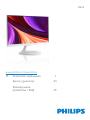 1
1
-
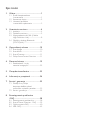 2
2
-
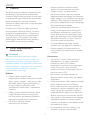 3
3
-
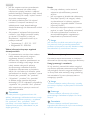 4
4
-
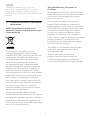 5
5
-
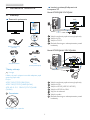 6
6
-
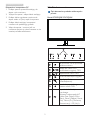 7
7
-
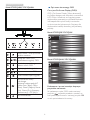 8
8
-
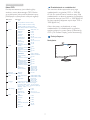 9
9
-
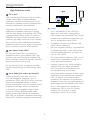 10
10
-
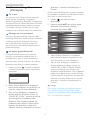 11
11
-
 12
12
-
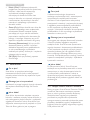 13
13
-
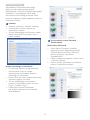 14
14
-
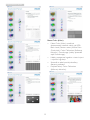 15
15
-
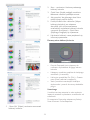 16
16
-
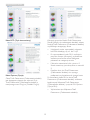 17
17
-
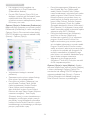 18
18
-
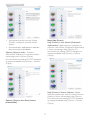 19
19
-
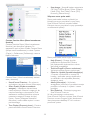 20
20
-
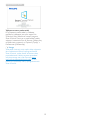 21
21
-
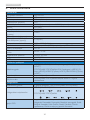 22
22
-
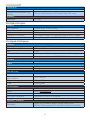 23
23
-
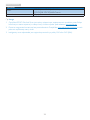 24
24
-
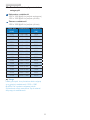 25
25
-
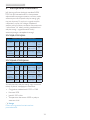 26
26
-
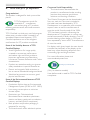 27
27
-
 28
28
-
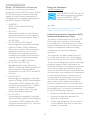 29
29
-
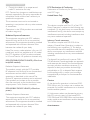 30
30
-
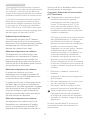 31
31
-
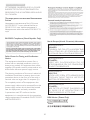 32
32
-
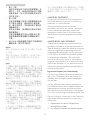 33
33
-
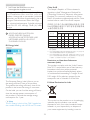 34
34
-
 35
35
-
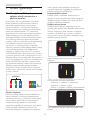 36
36
-
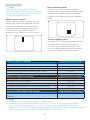 37
37
-
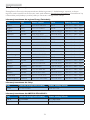 38
38
-
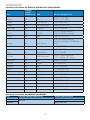 39
39
-
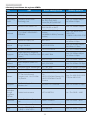 40
40
-
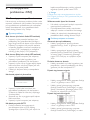 41
41
-
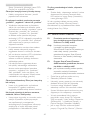 42
42
-
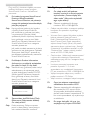 43
43
-
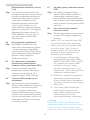 44
44
-
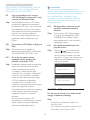 45
45
-
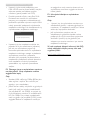 46
46
-
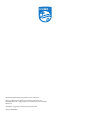 47
47
Philips 275C5QHAW/00 Instrukcja obsługi
- Kategoria
- Telewizory
- Typ
- Instrukcja obsługi
- Niniejsza instrukcja jest również odpowiednia dla
Powiązane artykuły
-
Philips 229C4QSB/00 Instrukcja obsługi
-
Philips 238C4QHSN/00 Instrukcja obsługi
-
Philips 239C4QSB/00 Instrukcja obsługi
-
Philips 241P6QPJES/00 Instrukcja obsługi
-
Philips 278C4QHSN/01 Instrukcja obsługi
-
Philips 241S6QYMB/01 Instrukcja obsługi
-
Philips 275C5QHGSW/00 Instrukcja obsługi
-
Philips 224E5QHSB/01 Instrukcja obsługi
-
Philips 274E5QDAB/00 Instrukcja obsługi
-
Philips 274E5QHSB/01 Instrukcja obsługi